فہرست کا خانہ
A پیوٹ ٹیبل بہت لچکدار ہے، لیکن اس کی کئی حدود ہیں۔ کہتے ہیں کہ آپ پیوٹ ٹیبل میں نئی قطاریں یا کالم شامل نہیں کر سکتے، حالانکہ آپ ڈیٹا سورس میں قطاریں یا کالم شامل کر سکتے ہیں۔ آپ کسی بھی حسابی قدر کو تبدیل نہیں کر سکتے، یا آپ پیوٹ ٹیبل کے اندر فارمولے درج نہیں کر سکتے۔ اگر آپ پیوٹ ٹیبل میں ہیرا پھیری کرنا چاہتے ہیں، تو آپ اس کی ایک کاپی بنا سکتے ہیں تاکہ یہ اس کے ڈیٹا سورس سے مزید منسلک نہ رہے۔ میں آپ کو اس مضمون کے مندرجہ ذیل حصے میں پیوٹ ٹیبل کاپی کرنے کا طریقہ دکھاؤں گا۔
پریکٹس ورک بک ڈاؤن لوڈ کریں
پیوٹ ٹیبل کاپی کرنا۔ xlsx
ایکسل میں پیوٹ ٹیبل کو کاپی کرنے کے 2 طریقے
ڈیٹا سیٹ میں، آپ کو سیلز اور منافع کی معلومات نظر آئیں گی۔ مہینے جون سے اگست کے کچھ بے ترتیب دنوں میں ایک دکان۔ ہم اس ڈیٹا کا استعمال کرتے ہوئے ایک پیوٹ ٹیبل بنائیں گے اور آپ کو اس کی کاپی کرنے کا طریقہ دکھائیں گے۔
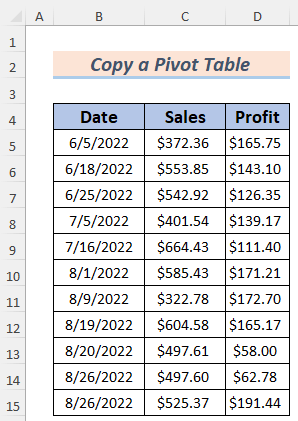
کاپی کرنے سے پہلے، ہمیں ایک پیوٹ بنانا ہوگا ٹیبل ڈیٹا کا استعمال کرتے ہوئے۔ پیوٹ ٹیبل ،
- ڈیٹا کی رینج کو منتخب کرنے کے لیے ( B4:D15 ) اور پھر Insert > پر جائیں۔ ;> پیوٹ ٹیبل ۔
- اس کے بعد، پیوٹ ٹیبل ونڈو نظر آئے گی۔ وہ اختیار منتخب کریں جہاں آپ اپنی پیوٹ ٹیبل بنانا چاہتے ہیں اور ٹھیک ہے پر کلک کریں۔ اس صورت میں، میں نے ایک نئی ورک شیٹ کا انتخاب کیا تاکہ پیوٹ ٹیبل ایک نئی ورک شیٹ میں ظاہر ہو۔


1۔ پیوٹ ٹیبل (ایک ہی یا دوسری شیٹ) کو کاپی کرنے کے لیے کاپی پیسٹ فیچر کا استعمال کرتے ہوئے
مائیکروسافٹ ایکسل کے تازہ ترین ورژن میں، ہم ایک پیوٹ ٹیبل کا مکمل ڈپلیکیٹ بنا سکتے ہیں۔ کاپی پیسٹ فیچر کا استعمال کرتے ہوئے آئیے ذیل کی تفصیل پر ایک نظر ڈالیں۔
مذکورہ بالا طریقہ پر عمل کرتے ہوئے، آپ کو محور میں فروخت اور منافع ڈیٹا کا جائزہ نظر آئے گا۔ ٹیبل ۔
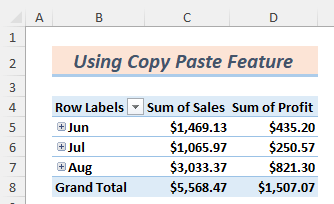
آئیے ٹیبل کو کاپی کریں۔
مرحلہ:
- پہلے، پیوٹ ٹیبل ڈیٹا کو منتخب کریں اور اسے کاپی کرنے کے لیے CTRL+C دبائیں۔
18>
- بعد میں، پیسٹ کریں۔ پیوٹ ٹیبل کسی اور شیٹ میں۔ یہ مرحلہ بہت اہم ہے کیونکہ اگر آپ پیوٹ ٹیبل اسی شیٹ میں چسپاں کرتے ہیں، تو اصل پیوٹ ٹیبل کام نہیں کرے گا کیونکہ ایکسل ایک پیوٹ ٹیبل <2 کی اجازت نہیں دیتا ہے۔ کسی اور کو اوورلیپ کرنے کے لیے پیوٹ ٹیبل کے دونوں پیوٹ ٹیبلز اگر آپ کسی مختلف شیٹ میں پیسٹ کرتے ہیں تو بالکل کام کرتے ہیں۔
- آپ دیکھ سکتے ہیں کہ مختلف پیسٹ آپشنز<ہیں۔ 2>، آپ کو اپنے مقصد کے مطابق ان میں سے کسی ایک کا انتخاب کرنا چاہیے۔

- آئیے اسے عام طور پر پیسٹ کریں ( CTRL+V<2 دبائیں>).

- ہم دیکھ سکتے ہیں کہ آیا یہ دونوں پیوٹ ٹیبلز صحیح طریقے سے کام کرتے ہیں۔ اصل پیوٹ ٹیبل میں جون کے مہینے کے ساتھ پلس ( + ) آئیکن پر کلک کریں۔ آپ تفصیلی سیلز اور منافع دیکھیں گے۔
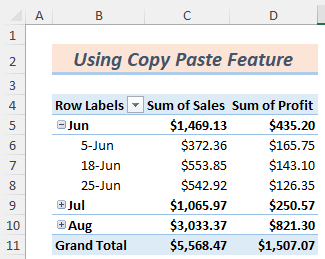
- کاپی شدہ پیوٹ ٹیبل پر بھی یہی عمل کریں۔ آپ کو وہی ڈیٹا پیوٹ ٹیبل پر نظر آئے گا۔

اس طرح ہم آسانی سے پیوٹ ٹیبل کا استعمال کرکے کاپی کرسکتے ہیں۔ کاپی اور پیسٹ کریں ایکسل کی خصوصیت۔
2۔ پیوٹ ٹیبل کو کاپی کرنے کے لیے کلپ بورڈ لگانا
اگر آپ ایکسل کا پرانا ورژن استعمال کرتے ہیں، تو ہو سکتا ہے کہ آپ پیوٹ ٹیبل کا استعمال کرکے کاپی نہ کرسکیں۔ پیسٹ کریں خصوصیت۔ ہمیں اس مقصد کے لیے کلپ بورڈ استعمال کرنے کی ضرورت ہے۔ آئیے بہتر تفہیم کے لیے نیچے دی گئی تفصیل کو دیکھیں۔
مرحلہ:
- سب سے پہلے، پیوٹ ٹیبل منتخب کریں اور <1 دبائیں>CTRL+C .
- اس کے بعد، کلپ بورڈ میں نشان زد آئیکن پر کلک کریں آپ کو یہ ربن ہوم ٹیب میں ملے گا۔ 10>
- آخر میں، آپ دیکھیں گے پیوٹ ٹیبل ڈیٹا ایکسل ورک شیٹ میں چسپاں کیا گیا ہے۔
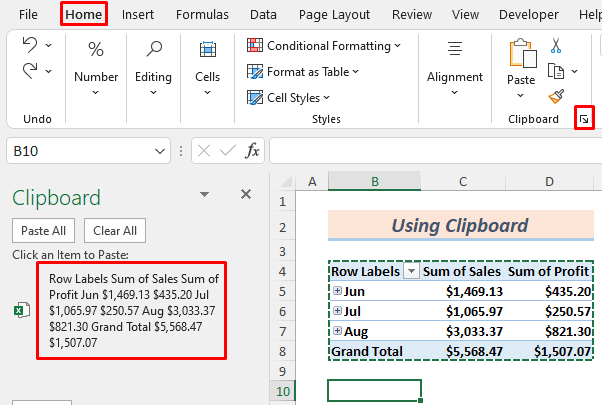

اس طرح آپ کلپ بورڈ کا استعمال کرکے پیوٹ ٹیبل کاپی کرسکتے ہیں۔
نتیجہ
آخر میں، ہم یہ نتیجہ اخذ کرسکتے ہیں کہ اس مضمون کو پڑھنے کے بعد آپ بنیادی خیالات سیکھیں گے کہ پیوٹ ٹیبل کی کاپی کیسے کریں۔ اگر آپ کے پاس اس مضمون کے حوالے سے کوئی بہتر مشورے یا سوالات یا آراء ہیں تو براہ کرم انہیں کمنٹ باکس میں شیئر کریں۔ اس سے مجھے اپنی افزودگی میں مدد ملے گی۔آنے والے مضامین. مزید سوالات کے لیے، برائے مہربانی ہماری ویب سائٹ ExcelWIKI ملاحظہ کریں۔
مزید پڑھیں: ایکسل پیوٹ ٹیبل کو دستی طور پر بنانا

